Emil Zelma
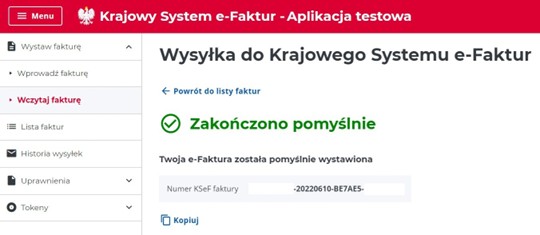
Za pomocą programu Faktura VAT możesz w prosty sposób wyeksportować wszystkie swoje dokumenty do formatu w pełni zgodnego z Krajowym Systemem e-Faktur. Proces eksportu jest intuicyjny – wystarczy wybrać odpowiednią opcję w menu i wskazać dokument, który chcesz przygotować. Po zakończonym eksporcie otrzymujesz plik w formacie wymaganym przez KSeF, co gwarantuje poprawność danych i ich zgodność z obowiązującymi przepisami. Tak przygotowany dokument można następnie bez problemu zaimportować do Krajowego Systemu e-Faktur, gdzie zostanie poprawnie rozpoznany i zapisany. Dzięki temu cała procedura przesyłania faktur do systemu staje się szybka i pozbawiona zbędnych komplikacji.
Jak wyeksportować plik do formatu KSeF XML? Praktyczny poradnik
Poniżej przedstawiamy działania, jakie należy wykonać, by wykonać eksport pliku Faktura VAT formatu KSeF XML. Jak się przekonacie, nie jest to szczególnie skomplikowane zadanie.
Krok 1 – Uzupełnienie danych dla faktury
Przed przystąpieniem do eksportu dokumentów upewnij się, że uzupełniłeś/aś odpowiednie pola:
- numer faktury
- miejsce i data wystawienia faktury
- data sprzedaży
- imię i nazwisko lub nazwa firmy sprzedawcy
- NIP sprzedawcy
- adres sprzedawcy
- imię i nazwisko lub nazwa firmy nabywcy
- NIP nabywcy (opcjonalnie)
- adres nabywcy
- nazwa pozycji na fakturze
- jednostka pozycji na fakturze (np. szt., kg)
- cena netto pozycji na fakturze
- VAT (%)
- opis transakcji
- informacje dotyczące płatności (termin płatności)
Krok 2 – Wybór faktur, które chcesz wyeksportować
Może się zdarzyć, że konieczny będzie eksport już wpisanych do programu faktur. Dotyczy to zarówno pojedynczych dokumentów, jak i całych zestawów, na przykład z danego miesiąca rozliczeniowego. Dzięki temu łatwo przeniesiesz dane do Krajowego Systemu e-Faktur.
Na liście faktur zaznacz pojedynczą fakturę, jeśli chcesz wyeksportować tylko jeden dokument, lub wybierz kilka faktur jednocześnie, na przykład wszystkie dokumenty z wybranego okresu rozliczeniowego. Dzięki temu masz pełną kontrolę nad tym, które dokumenty trafią do pliku eksportowego. Po dokonaniu wyboru kliknij przycisk Eksport, a następnie z rozwijanego menu wybierz opcję „Eksport KSeF XML”. Program automatycznie przygotuje dane w odpowiednim formacie zgodnym z Krajowym Systemem e-Faktur.
W efekcie otrzymasz plik, który możesz natychmiast wykorzystać do importu w KSeF, zarówno w przypadku jednej faktury, jak i całej paczki dokumentów z danego okresu.
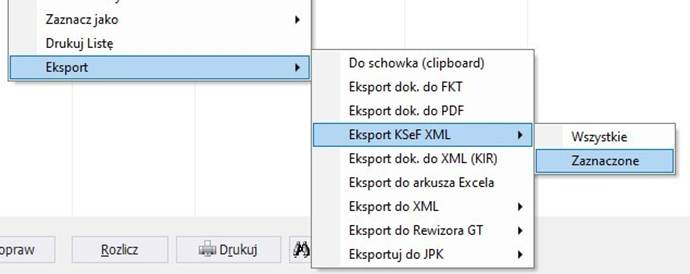
Poczekaj, aż system przetworzy żądanie (nie powinno to potrwać dłużej niż kilka minut) i pobierz gotowy plik na swój komputer!
| Warto wiedzieć Eksport z Krajowego Systemu e-Faktur może potrwać dłużej w dwóch sytuacjach: obciążenie serwerów platformy prowadzonej przez Ministerstwo Finansów (w praktyce należy spodziewać się tego na przełomie okresów rozliczeniowych),eksport dużej liczby dokumentów jednocześnie – może być tak np. w przypadku sklepów, które realizują setki lub nawet tysiące transakcji w miesiącu. |
Po wszystkim Waszym oczom powinien ukazać się następujący komunikat:
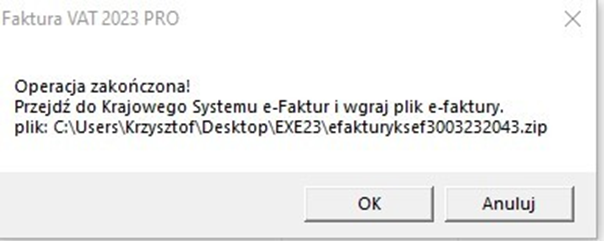
| Warto wiedzieć Lokalizacja folderu, w którym zapisywane są raporty, może różnić się w zależności od ustawień danego komputera, systemu operacyjnego itp. |
Krok 3 – Import faktur do KSeF
Po zapisaniu na komputerze pliku archiwum efakturyksef.zip z fakturami w formacie XML FA(1) wykonaj następujące czynności:
- Kliknij przycisk OK, aby przejść bezpośrednio na stronę Krajowego Systemu e-Faktur (adres: https://ksef.mf.gov.pl/web/login).
- Zaloguj się do swojego konta. Możesz to zrobić poprzez profil zaufany albo z wykorzystaniem podpisu kwalifikowanego, w zależności od tego, którym sposobem autoryzacji się posługujesz. Może wydawać się to żmudne, lecz w rzeczywistości gwarantuje bezpieczeństwo przesyłanych danych.
- Po wybraniu metody logowania musisz dodatkowo uwierzytelnić swoje dane, aby system miał pewność, że dostęp uzyskała właściwa osoba. Jest to standardowy element procedury zabezpieczającej.
- Gdy znajdziesz się już w panelu KSeF, wybierz opcję wgrania pliku e-faktury. Wskaż zapisane wcześniej archiwum efakturyksef.zip, a następnie zatwierdź wybór. System rozpocznie weryfikację dokumentu.
- Poczekaj kilka chwil, aż system zakończy sprawdzanie. Po akceptacji pliku przez KSeF otrzymasz potwierdzenie poprawnego zaimportowania faktury. Od tego momentu dokument jest dostępny w systemie i gotowy do dalszego wykorzystania.
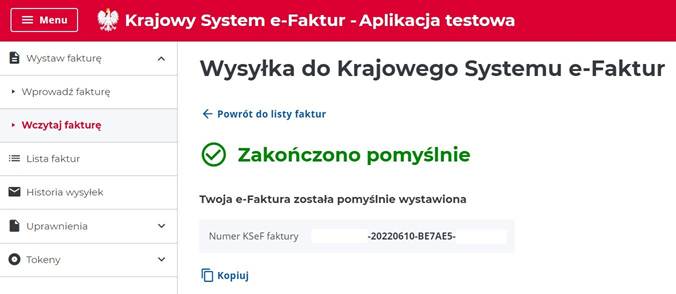
Krok 4 – Logowanie do Krajowego Systemu e-Faktur
Logowanie do Krajowego Systemu e-Faktur nie jest skomplikowanym zadaniem. W praktyce wystarczy NIP firmy:
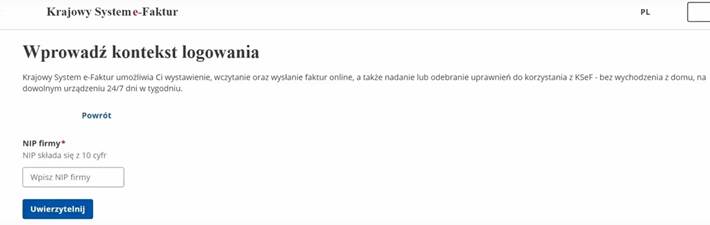
oraz profil zaufany.
Krajowy System e-Faktur (KSeF) działa całodobowo, 7 dni w tygodniu, co pozwala na wysyłanie, odbieranie i weryfikację faktur elektronicznych o każdej porze, bez ograniczeń czasowych.
| Warto wiedzieć Profil zaufany to narzędzie identyfikacji elektronicznej, które pozwala potwierdzić tożsamość online i podpisywać dokumenty elektronicznie. Dzięki niemu można składać wnioski, podania czy odwołania bez drukowania i skanowania, a podpis ma moc równą podpisowi odręcznemu. Profil umożliwia też logowanie do systemów administracji publicznej, takich jak PUE ZUS, IKP czy e-Urząd Skarbowy. |
Do logowania do profilu zaufanego możesz użyć swojego adresu e-mail i hasła albo zalogować się przez bankowość elektroniczną:
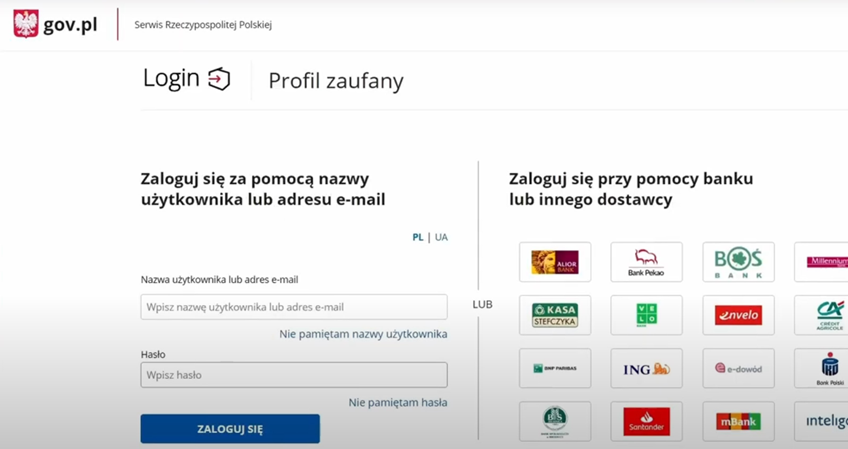
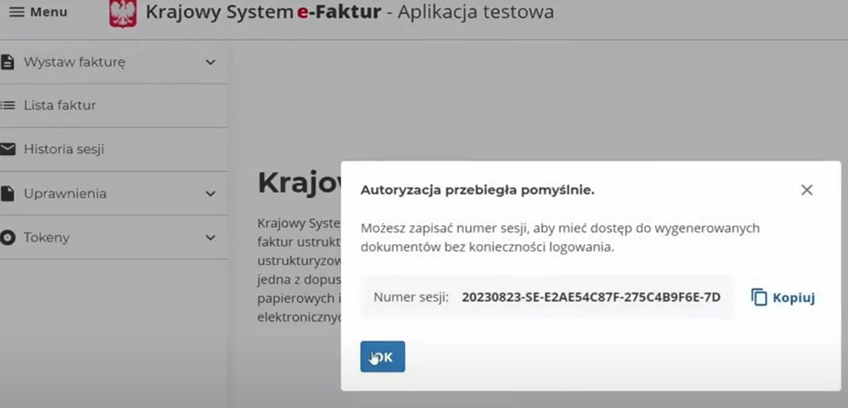
Po pomyślnej autoryzacji uzyskasz pełny dostęp do Krajowego Systemu e-Faktur (KSeF). W przypadku problemów z logowaniem do profilu zaufanego możesz skontaktować się telefonicznie pod numerem +48 (42) 253 54 50 (czynny od poniedziałku do piątku w godzinach 7:00–18:00) lub wysłać e-mail na:
Aby sprawa została załatwiona sprawnie, wiadomość powinna zawierać: temat „Profil zaufany”, numer zgłoszenia (jeśli dotyczy), dane kontaktowe (imię, nazwisko lub nazwa instytucji, e-mail, telefon), nazwę użytkownika, system operacyjny i jego wersję, przeglądarkę internetową i ustawienia językowe, dzień i godzinę błędu, miejsce lub opis problemu oraz zrzut ekranu (Print Screen).
W przypadku problemów z KSeF skontaktuj się z konsultantem Krajowej Administracji Skarbowej poprzez infolinię, czat lub formularz e-mail dostępny na https://ksef.podatki.gov.pl/kontakt-zadzwon-lub-napisz/
Odpowiedź otrzymasz na podany adres e-mail lub podczas rozmowy na czacie.
Instrukcję możecie pobrać również tutaj: